XPS Peak软件拟合数据的简单步骤
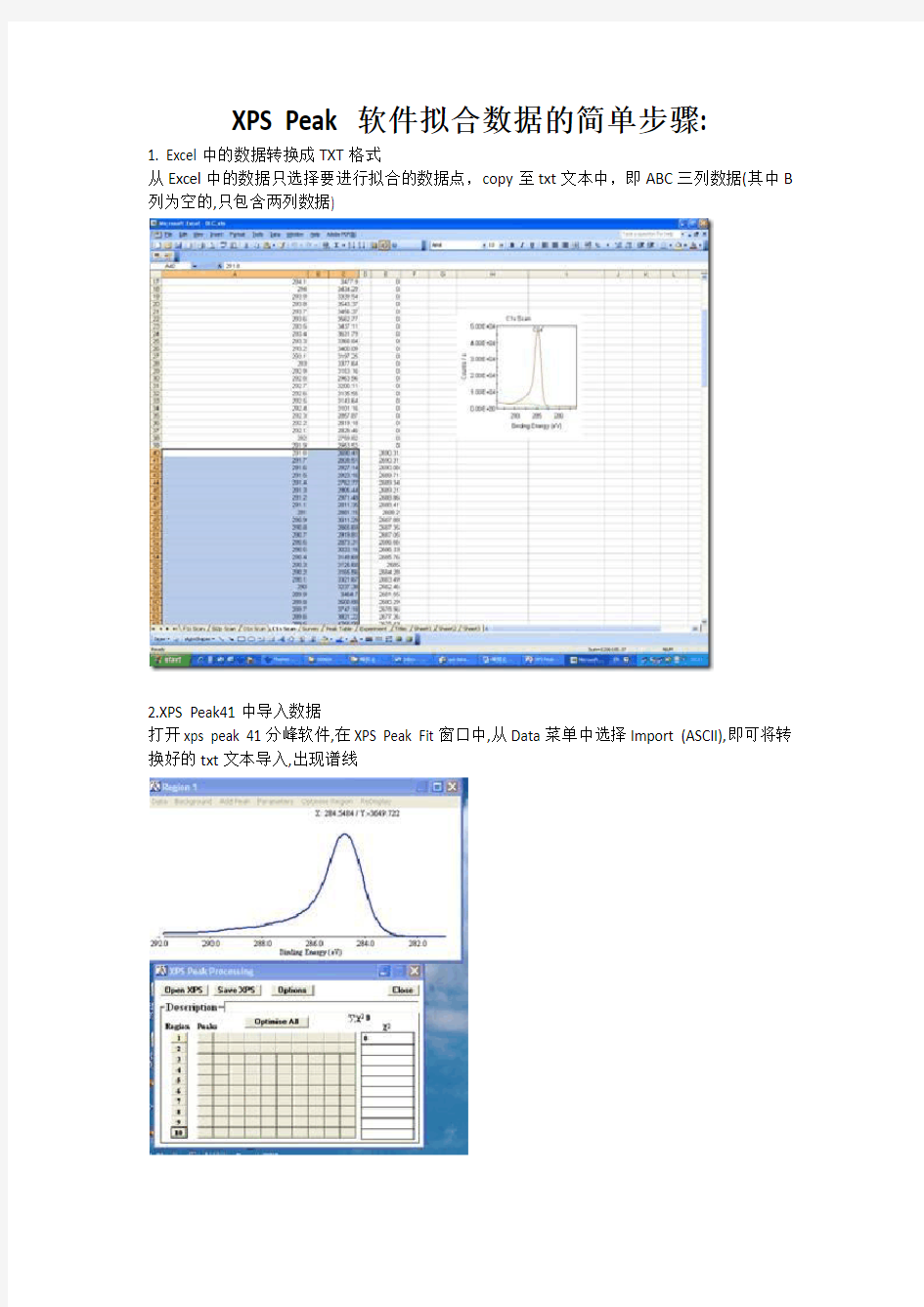
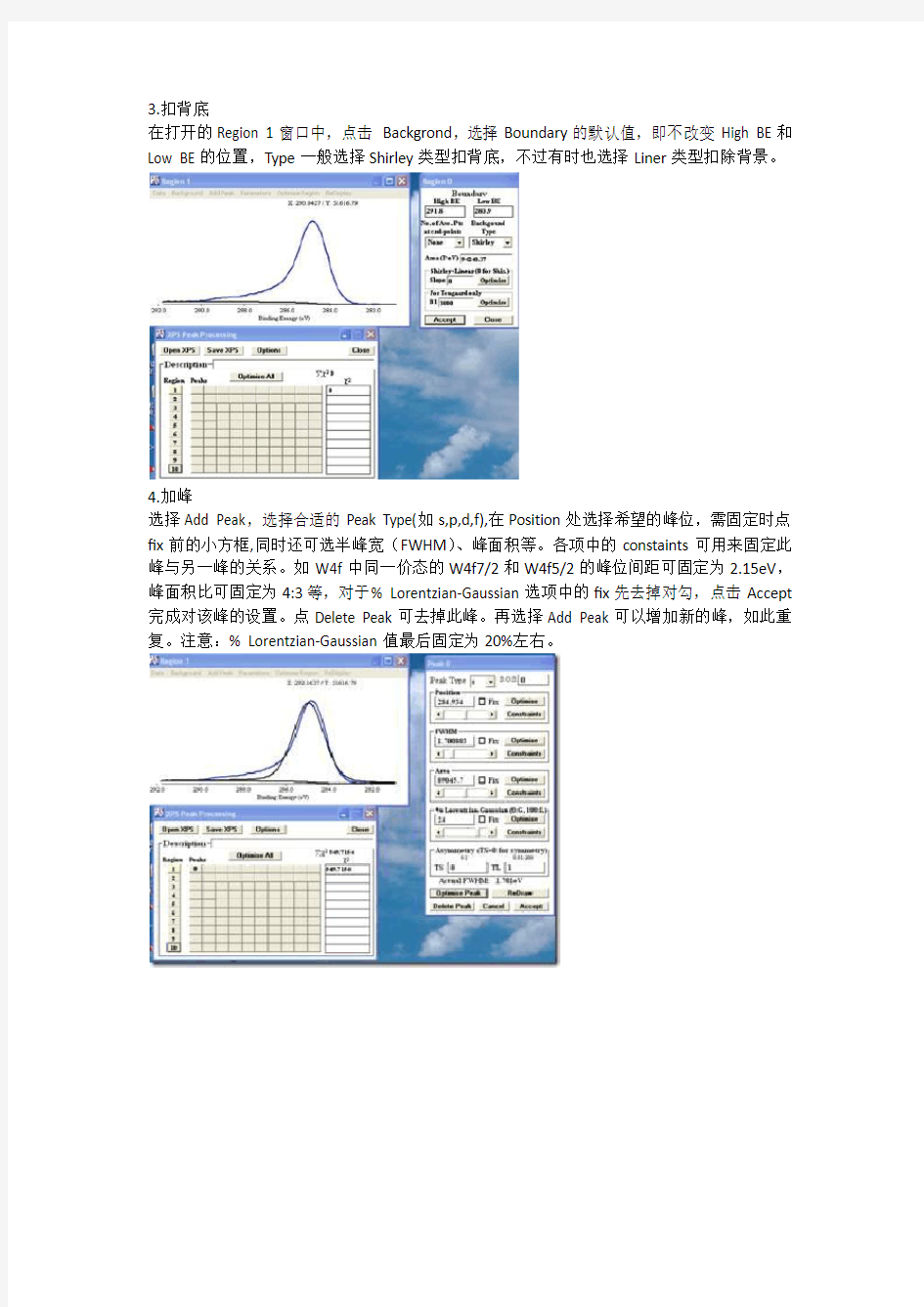
XPS Peak软件拟合数据的简单步骤:
1. Excel中的数据转换成TXT格式
从Excel中的数据只选择要进行拟合的数据点,copy至txt文本中,即ABC三列数据(其中B 列为空的,只包含两列数据)
2.XPS Peak41中导入数据
打开xps peak 41分峰软件,在XPS Peak Fit窗口中,从Data菜单中选择Import (ASCII),即可将转换好的txt文本导入,出现谱线
在打开的Region 1窗口中,点击Backgrond,选择Boundary的默认值,即不改变High BE和Low BE的位置,Type一般选择Shirley类型扣背底,不过有时也选择Liner类型扣除背景。
4.加峰
选择Add Peak,选择合适的Peak Type(如s,p,d,f),在Position处选择希望的峰位,需固定时点fix前的小方框,同时还可选半峰宽(FWHM)、峰面积等。各项中的constaints可用来固定此峰与另一峰的关系。如W4f中同一价态的W4f7/2和W4f5/2的峰位间距可固定为2.15eV,峰面积比可固定为4:3等,对于% Lorentzian-Gaussian选项中的fix先去掉对勾,点击Accept 完成对该峰的设置。点Delete Peak可去掉此峰。再选择Add Peak可以增加新的峰,如此重复。注意:% Lorentzian-Gaussian值最后固定为20%左右。
举例:对峰的限制constraints,峰1的峰位=峰0峰位+1.5
5.拟合
选好所需拟合峰的个数及大致参数后,点XPS Peak Processing中的Optimise All进行拟合,观察拟合后总峰与原始峰的重合情况,如不好,可多次点Optimise All
合适图谱
6.参数查看
拟合完成后,分别点XPS Peak Processing窗口总的Region Peaks下方的0、1、2等,可查看每个峰的参数,此时XPS峰中变红的曲线为被选中的峰。如对拟合结果不满意,可改变这些
峰的参数,然后再点击Optimise All
7.XPS存图
点Save XPS可将谱图存为.xps格式的图,下回要打开时点Open XPS可以打开这副图,并可对图进行编辑
8.XPS图的数据输出
a.点击Data中的Export(spetrum),可将拟合好的数据存为.dat格式的ASCII文件(该文件可用记事本打开),然后再Origin中导入该ASCII文件,可得到一个包含多列的数据表,这里需要注意的是每列的抬头名称出错(如.dat文件中的Raw Intensity分开到两列中作为两列的抬头,即Raw、Intensity),这时需要根据做出的图与.xps原始谱图比较,更改每列的名称,即可得到正确的谱图
b.点击Data中的Export(Peak Parameters),即将各峰参数导出为.par格式的文件(也可用记事本打开),通过峰面积可计算某元素在不同峰位的化学态的含量比
c.点击Data中的Export to clipboard,即将图和数据都复制到剪贴板上,打开文档(如Word),点粘贴,即把图和数据粘贴过去,不过该图很不清晰
d.点击Data中的Print with peak parameters,即可打印带各峰参数的谱图
峰拟合中的一些基本原则及参考资料:
元素结合能数据可参考https://www.360docs.net/doc/4e9086374.html,/xps/selEnergyType.aspx
谱峰的曲线拟合应考虑:合理的化学与物理意义;合理的半高宽(一般不大于2.7eV,氧化物的半高宽应大于单质的半高宽);合理的L/G比(XPS Peak 41分峰软件中的% Lorentzian-Gaussian)为20%左右;对双峰还应考虑两个峰的合理间距、强度比等(详见下面的3,4项)。
对于p、d、f等能级的次能级(如p3/2、p1/2,光电子能谱中一般省略/2,即为p3、p1)强度比是一定的,p3:p1=2:1;d5:d3=3:2,f7:f5=4:3。在峰拟合过程中要遵循该规则。如W4f 中同一价态的W4f7和W4f5峰面积比应为4:3。
对于有能级分裂的能级(p、d、f),分裂的两个轨道间的距离(doublet seperation)也基本上是固定的,如同一价态的W4f7和W4f5之间的距离为2.15eV左右,Si2p3和Si2p1差值为1.1eV左右。各元素能级分裂数据可参考网上数据库https://www.360docs.net/doc/4e9086374.html,/xps/selEnergyType.aspx中选择Doublet Seperation项
全谱扫描((即Survey)中各峰对应的元素能级参考附件BE Lookup Table
各元素不同化学状态结合能可参考附件《各元素化学状态表.pdf》,文件扫描自Phi公司出版的手册中的附录2,Handbook of X-ray Photoelectron Spectroscopy—A Reference Book of Standard Spectra for Identification and Interpretation of XPS Data,John F. Moulder, William F. Stickle, Peter E. Sobol, Kenneth D. Bomben, Physical Electronics, Inc. ,1992
有机聚合物中的C、O、N、F等的化学位移值可参考附件《有机聚合中C、O、N、F等的化学位移(chemical shift)值.pdf》,文件扫描自John Willey & Sons出版的有机聚合物高分辨XPS 谱图中的附录,High Resolution XPS of Organic Polymers-The Scienta ESCA300 Database, G. Beamson, D. Briggs,John Wiley &Sons, 1992
测试条件:
仪器名称:X-射线光电子能谱仪(X-ray Photoelectron Spectroscopy/ESCA)
型号:ESCALAB 250
生产厂家:Thermo Fisher Scientific
分析室工作时的真空度:~2×10-9 mbar(打开X射线源的情况下)
使用X光源: 单色化的Al Kα源(Mono AlKα)能量:1486.6eV, 15kV 150W,
束斑大小:500 μm;扫描模式:CAE;透镜模式:Large Area XL
定性、定量分析采用Wagner (Al靶) Library
全谱扫描:通能为70eV;窄谱扫描:通能为20 eV
荷电校正:以表面污染C1s(284.8eV)为标准进行能量校正
中山大学测试中心光电子能谱仪器组
本文来源于又得浮生一日凉https://www.360docs.net/doc/4e9086374.html, , 原文地址:https://www.360docs.net/doc/4e9086374.html,/post/49683.htm
【做计算 找华算】【干货】XPS数据的XPSPeak分峰以及Origin制图步骤
实验条件:样品用VG Scientific ESCALab220i-XL型光电子能谱仪分析。激发源为Al KαX射线,功率约300 W。分析时的基础真空为3×10-9 mbar。 电子结合能用污染碳的C1s峰(284.8 eV)校正。 X-ray photoelectron spectroscopy data were obtained with an ESCALab220i-XL electron spectrometer from VG Scientific using 300W AlKα radiat ion. The base pressure was about 3×10-9 mbar. The binding energies were referenced to the C1s line at 284.8 eV from adventitious carbon. 处理软件:Avantage 4.15 XPS数据考盘后的处理数据步骤 Origin作图: 1.open Excel文件,可以看到多组数据和谱图,一个sheet 对应一张谱图及 相应的数据(两列)。 2.将某一元素的两列数据直接拷贝到Origin中即可作出谱图。(注意:X轴 为结合能值,Y轴为每秒计数) 3. 如果某种元素有两种以上化学态,需要进行分峰处理时,按“XPS Peak 分峰步骤”进行。 XPS Peak分峰步骤 1.将所拷贝数据转换成所需格式:把所需拟合元素的数据引入Origin后,将column A和C中的值复制到一空的记事本文档中(即成两列的格式,左边为结合能,右边为峰强),并存盘。如要对数据进行去脉冲处理或截取其中一部分数据,需在Origin中做好处理。 2.打开XPS Peak,引入数据:点Data----Import(ASCII),引入所存数据,则出现相应的XPS谱图。 3.选择本底:点Background,在所出现的小框中的High BE和Low BE下方将出现本底的起始和终点位置(因软件问题,此位置最好不改,否则无法再回到Origin),本底将连接这两点,Type可据实际情况选择。确定好本底的位置后,回到TXT文本中将不在本底范围内的数据删除,然后保存。再重新Import ASCII。
xps峰拟合规则及测试条件
n XPS Peak 软件拟合数据的简单步骤: 用excel 调入外部数据打开数据文件。1. Excel 中的数据转换成TXT 格式 从Excel 中的数据只选择要进行拟合的数据点,copy 至txt 文本中,即BD 两列数据,另存为*.txt 文件。 2.XPS Peak41中导入数据 打开xps peak 41分峰软件,在XPS Peak Fit 窗口中,从Data 菜单中选择Import (ASCII),即可将转换好的txt 文本导入,出现谱线
3.扣背底 在打开的Region 1窗口中,点击 Backgrond ,选择Boundary 的默认值,即不改变High BE 和Low BE 的位置,Type 一般选择Shirley 类型扣背底 4.加峰 选择Add Peak ,选择合适的Peak Type(如s,p,d,f),在Position 处选择希望的峰位,需固定时点fix 前的小方框,同时还可选半峰宽(FWHM )、峰面积等。各项中的constaints 可用来固定此峰与另一峰的关系。如W4f 中同一价态的W4f 7/2和W4f 5/2的峰位间距可固定为2.15eV ,峰面积比可固定为4:3等,对于% Lorentzian-Gaussian 选项中的fix 先去掉对勾,点击Accept 完成对该峰的设置。
n d n 点Delet e Peak 可去掉此峰。再选择Add Peak 可以增加新的峰,如此重复。注意:% Lorentzian-Gaussian 值最后固定为20%左右。 加峰界面 举例:对峰的限制constraints ,峰1的峰位=峰0峰位+1.5 5.拟合 选好所需拟合峰的个数及大致参数后,点XPS Peak Processing 中的Optimise All 进行拟合,观察拟合后总峰与原始峰的重合情况,如不好,可多次点Optimise All
XPS数据分析基本过程
XPS数据分析基本过程 定性分析 首先扫描全谱,由于荷电存在使结合能升高,因此要通过C结合能284.6eV 对全谱进行荷电校正,然后对感兴趣的元素扫描高分辨谱,将所得结果与标准图谱对照,由结合能确定元素种类,由化学位移确定元素得化学状态,为了是结果准确在每一次扫描得结果分别进行荷电校正。XPS谱图中化学位移的分析一般规律为: 1、原子失去价电子或因与电负性高的原子成键而显正电时,内层电子结合能升高。 2、原子获得电子而荷负电时,内层电子结合能减小。 3、氧化态越高,结合能越大。 4、价层发生某种变化时,所有内层电子化学位移相同。 5、对于XPS峰主量子数n小的壳层比n大的峰强,n相同的角量子数l大的峰强,n,l相同的j大的峰强。 定量分析 选取最强峰的面积或强度作为定量计算的基础,多采用灵敏度因子法,因为各元素产生光电子时的含量强度和含量不一定成正比,从而利用灵敏度因子对强度进行修正,其做法为:以峰边、背景的切线交点为准扣除背景,计算峰面积或峰强,然后分别除以相应元素的灵敏度因子法,就可得到各元素的相对含量,这个相对含量是原子个数相对含量即摩尔相对含量。 XPS图谱的分峰处理 由于在制备过程中外界条件不可能完全均匀一致,因而对于同一元素可能存在不同的化学态,而各化学态产生的峰又有可能相互重叠,这样就对定性、定量分析带来了不便,因而在进行数据分析时需要对可能存在重叠的峰进行分峰处理,目前有很多数据处理软件可以进行分峰运算,其原理都是利用高斯-洛沦兹函数,其中XPSpeak为一位台湾学者编写的程序,其采用图形用户界面(GUI),用于XPS分峰处理操作方便,简单易学。 XPSpeak运行后其界面为:
XPS Peak分峰步骤origin讲解学习
X P S P e a k分峰步骤 o r i g i n
实验条件:样品用VG Scientific ESCALab220i-XL型光电子能谱仪分析。激发源为AlKα X射线,功率约300 W。分析时的基础真空为3×10-9 mbar。电子结合能用污染碳的C1s峰(284.6 eV)校正。 X-ray photoelectron spectroscopy data were obtained with an ESCALab220i-XL electron spectrometer from VG Scientific using 300W AlKα radiation. The base pressure was about 3×10-9 mbar. The binding energies were referenced to the C1s line at 284.6 eV from adventitious carbon. XPS数据考盘后的处理数据步骤 数据是.TXT文件,凡是可以打开TXT文件的软件都可以使用。下面以origin5.0为例: 1.open文件,可以看到一列数据,找到Region 1(一个Region 对应一张谱 图)。 2.继续向下找到Kinetic Energy,其下面一个数据为动能起始值,即谱图 左侧第一个数据。用公式BE始=1486.6-KE始-?换算成结合能起始值,? 是一个常数值,即荷电位移,每个样品有一个值在邮件正文中给出。 3.再下面一个数据是步长值,如0.05或0.1或1,每张谱图间有可能不一 样。 4.继续向下8行,可以找到401或801这样的数,该数为通道数,即有401 或801个数据点。 5.再下面的数据开始两个数据是脉冲,把它们舍去,接下来的401或801 个数据都是Y轴数据,将它们copy到B(Y)。 6.X轴:点A(X),再点右键,然后点set column values,出现一个对话 框,在from中填1,在to中填401(通道数),在col(A)中填BE始- 0.05*(i-1),最后点do it。
XPS分峰的分析实例
材料X射线光电子能谱数据处理及分峰的分析实例 例:将剂量为1 107ions/cm2,能量为45KeV的碳离子注入单晶硅中,然后在1100C 退火2h进行热处理。对单晶硅试样进行XPS测试,试对其中的C 1s 高分辨扫瞄谱进行解析,以确定各种可能存在的官能团。 分析过程: 1、在Origin中处理数据 图1 将实验数据用记事本打开,其中C 1s 表示的是C 1s 电子,299.4885表示起始 结合能,-0.2500表示结合能递减步长,81表示数据个数。从15842开始表示是光电子强度。从15842以下数据选中Copy到Excel软件B列中,为光电子强度数据列。同时将299.4885Copy到Excel软件A列中,并按照步长及个数生成结合能数据,见图2
图2 将生成的数据导入Origin软件中,见图3。
图3 此时以结合能作为横坐标,光电子强度作为纵坐标,绘出C 谱图,检查谱 1s 图是否有尖峰,如果有,那是脉冲,应把它们去掉,方法为点Origin 软件中的Data-Move Data Points,然后按键盘上的↓或↑箭头去除脉冲。本例中的实验数据没有脉冲,无需进行此项工作。将column A和B中的值复制到一空的记事本文档中(即成两列的格式,左边为结合能,右边为峰强),并存盘,见图4。 图4 2、打开XPS Peak,引入数据:点Data--Import (ASCII),引入所存数据,则 出现相应的XPS谱图,见图5、图6
3、选择本底:点Background,因软件问题, High BE和Low BE的位置最好不改,否则无法再回到Origin,此时本底将连接这两点,Type可据实际情况选择,一般选择Shirley 类型,见图7。
XPS Peak软件拟合数据的简单步骤
从Excel中的数据只选择要进行拟合的数据点,copy至txt文本中,即BD两列数据,另存为*.txt文件。 2.XPS Peak41中导入数据 打开xps peak 41分峰软件,在XPS Peak Fit窗口中,从Data菜单中选择Import (ASCII),即可将转换好的txt文本导入,出现谱线
3.扣背底 在打开的Region 1窗口中,点击Backgrond,选择Boundary的默认值,即不改变High BE和Low BE的位置,Type一般选择Shirley类型扣背底 4.加峰
选择Add Peak,选择合适的Peak Type(如s,p,d,f),在Position处选择希望的峰位,需固定时点fix前的小方框,同时还可选半峰宽(FWHM)、峰面积等。各项中的constaints 可用来固定此峰与另一峰的关系。如W4f中同一价态的W4f7/2和W4f5/2的峰位间距可固定为2.15eV,峰面积比可固定为4:3等,对于% Lorentzian-Gaussian选项中的fix 先去掉对勾,点击Accept完成对该峰的设置。点Delete Peak可去掉此峰。再选择Add Peak可以增加新的峰,如此重复。注意:% Lorentzian-Gaussian值最后固定为20%左右。 加峰界面
举例:对峰的限制constraints,峰1的峰位=峰0峰位+1.5 5.拟合 选好所需拟合峰的个数及大致参数后,点XPS Peak Processing中的Optimise All进行拟合,观察拟合后总峰与原始峰的重合情况,如不好,可多次点Optimise All
XPSPeak分峰步骤origin讲解学习
XPS Peak 分峰步骤 or i g i n
实验条件:样品用VG Scientific ESCALab220i-XL型光电子能谱仪分析。激发源为AlK a X射线,功率约300 W。分析时的基础真空为3X10"9 mbar。电子结 合能用污染碳的C1s峰(284.6 eV)校正。 X-ray photoelectr on spectroscopy data were obta ined with an ESCALab220i-XL electron spectrometer from VG Scientific using 300W AlK a radiation. The base pressure was about 310-9 mbar. The binding en ergies were refere need to the C1s line at 284.6 eV from adve ntitious carb on. XPS数据考盘后的处理数据步骤 数据是.TXT文件,凡是可以打开TXT文件的软件都可以使用。下面以 origi n5.0 为例: 1. open文件,可以看到一列数据,找到Region 1(一个Region对应一张谱 图)。 2. 继续向下找到Kinetic Energy,其下面一个数据为动能起始值,即谱图 左侧第一个数据。用公式BE始=1486.6-KE始-换算成结合能起始值, 是一个常数值,即荷电位移,每个样品有一个值在邮件正文中给出。 3. 再下面一个数据是步长值,如0.05或0.1或1,每张谱图间有可能不一 样。 4. 继续向下8行,可以找到401或801这样的数,该数为通道数,即有401 或801个数据点。 5. 再下面的数据开始两个数据是脉冲,把它们舍去,接下来的401或801 个数据都是丫轴数据,将它们copy到B(Y)。 6. X轴:点A(X),再点右键,然后点set column values出现一个对话 框,在from中填1,在to中填401(通道数),在col(A)中填BE始- 0.05*(i-1),最后点do it。
峰拟合规则及测试条件
XPS Peak软件拟合数据的简单步骤: 1. Excel中的数据转换成TXT格式 从Excel中的数据只选择要进行拟合的数据点,copy至txt文本中,即ABC三列数据(其中B列为空的,只包含两列数据),从第三列数据非0的地方开始copy。 2.XPS Peak41中导入数据 打开xps peak 41分峰软件,在XPS Peak Fit窗口中,从Data菜单中选择Import (ASCII),即可将转换好的txt文本导入,出现谱线
3.扣背底 在打开的Region 1窗口中,点击 Backgrond,选择Boundary的默认值,即不改变High BE和Low BE的位置,Type一般选择Shirley类型扣背底 4.加峰 选择Add Peak,选择合适的Peak Type(如s,p,d,f),在Position处选择希望的峰位,需固定时点fix前的小方框,同时还可选半峰宽(FWHM)、峰面积等。各项中的constaints可用来固定此峰与另一峰的关系。如W4f中同一价态的 W4f7/2和W4f5/2的峰位间距可固定为2.15eV,峰面积比可固定为4:3等,对于% Lorentzian-Gaussian选项中的fix先去掉对勾,点击Accept完成对该峰的设置。点Delete Peak可去掉此峰。再选择Add Peak可以增加新的峰,如此重复。注意:% Lorentzian-Gaussian值最后固定为20%左右。 加峰界面
举例:对峰的限制constraints,峰1的峰位=峰0峰位+1.5 5.拟合 选好所需拟合峰的个数及大致参数后,点XPS Peak Processing中的Optimise All进行拟合,观察拟合后总峰与原始峰的重合情况,如不好,可多次点 Optimise All 合适图谱
XPS Peak软件拟合数据的简单步骤
XPS Peak软件拟合数据的简单步骤 XPS Peak软件拟合数据的简单步骤: 1. Excel中的数据转换成TXT格式 从Excel中的数据只选择要进行拟合的数据点,copy至txt文本中,即ABC三列数据(其中B列为空的,只包含两列数据) 2.XPS Peak41中导入数据 打开xps peak 41分峰软件,在XPS Peak Fit窗口中,从Data菜单中选择Import (ASCII),即可将转换好的txt文本导入,出现谱线
3.扣背底 在打开的Region 1窗口中,点击Backgrond,选择Boundary的默认值,即不改变High BE 和Low BE的位置,Type一般选择Shirley类型扣背底,不过有时也选择Liner类型扣除背景。 4.加峰 选择Add Peak,选择合适的Peak Type(如s,p,d,f),在Position处选择希望的峰位,需固定时点fix前的小方框,同时还可选半峰宽(FWHM)、峰面积等。各项中的constaints可用来固定此峰与另一峰的关系。如W4f中同一价态的W4f7/2和W4f5/2的峰位间距可固定为2.15eV,峰面积比可固定为4:3等,对于% Lorentzian-Gaussian选项中的fix先去掉对勾,点击Accept 完成对该峰的设置。点Delete Peak可去掉此峰。再选择Add Peak可以增加新的峰,如此重复。注意:% Lorentzian-Gaussian值最后固定为20%左右。
加峰界面 举例:对峰的限制constraints,峰1的峰位=峰0峰位+1.5 5.拟合 选好所需拟合峰的个数及大致参数后,点XPS Peak Processing中的Optimise All进行拟合,观察拟合后总峰与原始峰的重合情况,如不好,可多次点Optimise All
XPS分峰的分析实例复习过程
XPS分峰的分析实例
材料X射线光电子能谱数据处理及分峰的分析实例 例:将剂量为1107ions/cm2,能量为45KeV的碳离子注入单晶硅中,然后在1100C退火2h进行热处理。对单晶硅试样进行XPS测试,试对其中的C1s高分辨扫瞄谱进行解析,以确定各种可能存在的官能团。 分析过程: 1、在Origin中处理数据 图1 将实验数据用记事本打开,其中C1s表示的是C1s电子,299.4885表示起始结合能,-0.2500表示结合能递减步长,81表示数据个数。从15842开始表示
是光电子强度。从15842以下数据选中Copy到Excel软件B列中,为光电子强度数据列。同时将299.4885Copy到Excel软件A列中,并按照步长及个数生成结合能数据,见图 2 图2 将生成的数据导入Origin软件中,见图3。
图3 此时以结合能作为横坐标,光电子强度作为纵坐标,绘出C1s谱图,检查谱图是否有尖峰,如果有,那是脉冲,应把它们去掉,方法为点Origin 软件中的Data-Move Data Points,然后按键盘上的或箭头去除脉冲。本例中的实验数据没有脉冲,无需进行此项工作。将column A和B中的值复制到一空的记事本文档中(即成两列的格式,左边为结合能,右边为峰强),并存盘,见图 4。
图4 2、打开XPS Peak,引入数据:点Data--Import(ASCII),引入所存数据, 则出现相应的XPS谱图,见图5、图6
3、选择本底:点Background,因软件问题, High BE和Low BE的位置最好不改,否则无法再回到Origin,此时本底将连接这两点,Type可据实际情况选择,一般选择Shirley 类型,见图7。
xps峰拟合步骤及规则
XPS峰拟合步骤及规则 1.原始数据的处理:A,与C1s比较标准化数据:将excel表格中的C1s数据的最高点对应的结合能与标准C1s结合能(一般为284.6)比较,算差值+(-)α;将需拟合元素(如Ir)的结合能-(+)α,得标准化数据。注:若得到的C1s不平滑,先怀疑是否测试过程出现问题。若无测试问题,数据可信,将C1s进行拟合得到一个最高点(可用XPSPEAK, origin等)。拟合元素结合能-(+)α最好拷贝到另个excel中处理,得标准化数据。B,转化成TXT:将标准化数据拷贝到TXT文本中(两列就足够了) 2.下载安装XPS拟合处理软件https://www.360docs.net/doc/4e9086374.html,.hk/%7Esurface/XPSPEAK/ 3.数据输入:运行XPSPEAK41,点data>Import(ASCII)>*.txt (转换好的标准化数据),得谱线。 4.背景扣除:点Background,调high 和low BE的值,一般用Shirley背景扣除。注:基线不能高于需拟合的曲线。 5.加峰:A,查需拟合元素标准结合能值https://www.360docs.net/doc/4e9086374.html,/xps/;Search Menu>Retrieve Data for a Selected Element>Binding Energy >元素;查需拟合元素分裂能Doublet Separation >元素;B,加峰选Add Peak,选合适的Peak Type(如s,p,d,f),Position处选希望的峰位(参考所查标准结合能值),需固定时点fix前的小方框,否则所有Fix选项都不要选。各项中的constaints可用来固定此峰与另一峰的关系,如Ir4f中同一价态的Ir4f7/2和Ir4f5/2的峰位间距可固定为2.98eV,峰面积比可固定为4:3等。点击Optimise Peak对峰进行优化,最后点击Accept完成对该峰的设置。点Delete Peak可去掉此峰。再选择Add Peak可以增加新的峰,如此重复。注:1)对p、d、f的次能级强度比是一定的,p3/2:p1/2=2:1;d5/2:d3/2=3:2,f7/2:f5/2=4:3; 2)对有能级分裂的能级(p、d、f),分裂的两个轨道间的距离也基本上是固定的,如同一价态的Ir4f7/2和Ir4f5/2之间的距离为2.98eV左右。 6.优化:分别点Peak Processing窗口总的Region Peaks下方的0、1、2等,可查看每个峰的参数,此时XPS峰中变红的曲线为被选中的峰;观察拟合后总峰与原始峰的重合情况,如对拟合不满,可重新改变参数,再Optimise All。 7.保存和输出:A,点Save XPS可存为.xps的图,点Open XPS可打开这副图,并可编辑;B,点Data>Export(spetrum),可将拟合好的数据存为.dat(可用记事本打开),在Excel里把*.dat
XPS峰拟合步骤及规则
XPS峰拟合步骤及规则 (2010-05-26 10:47:46) 转载▼ 标签: 分类:穿越博士 杂谈 1.原始数据的处理:A,与C1s比较标准化数据:将excel表格中的C1s数据的最高点对应的结合能与标准C1s结合能(一般为284.6)比较,算差值+(-)α;将需拟合元素(如Ir)的结合能-(+)α,得标准化数据。注:若得到的C1s不平滑,先怀疑是否测试过程出现问题。若无测试问题,数据可信,将C1s进行拟合得到一个最高点(可用XPSPEAK, origin等)。拟合元素结合能-(+)α最好拷贝到另个excel中处理,得标准化数据。B,转化成TXT:将标准化数据拷贝到TXT文本中(两列就足够了) 2.下载安装XPS拟合处理软件https://www.360docs.net/doc/4e9086374.html,.hk/%7Esurface/XPSPEAK/ 3.数据输入:运行XPSPEAK41,点data>Import(ASCII)>*.txt (转换好的标准化数据),得谱线。 4.背景扣除:点Background,调high 和low BE的值,一般用Shirley背景扣除。注:基线不能高于需拟合的曲线。 5.加峰:A,查需拟合元素标准结合能值https://www.360docs.net/doc/4e9086374.html,/xps/;Search Menu>Retrieve Data for a Selected Element>Binding Energy >元素;查需拟合元素分裂能Doublet Separation >元素;B,加峰选Add Peak,选合适的Peak Type(如s,p,d,f),Position处选希望的峰位(参考所查标准结合能值),需固定时点fix前的小方框,否则所有Fix选项都不要选。各项中的constaints可用来固定此峰与另一峰的关系,如Ir4f中同一价态的Ir4f7/2和Ir4f5/2的峰位间距可固定为2.98eV,峰面积比可固定为4:3等。点击Optimise Peak对峰进行优化,最后点击Accept完成对该峰的设置。点Delete Peak可去掉此峰。再选择Add Peak可以增加新的峰,如此重复。注:1)对p、d、f的次能级强度比是一定的,p3/2:p1/2=2:1;d5/2:d3/2=3:2,f7/2:f5/2=4:3;2)对有能级分裂的能级(p、d、f),分裂的两个轨道间的距离也基本上是固定的,如同一价态的Ir4f7/2和Ir4f5/2之间的距离为2.98eV左右。 6.优化:分别点Peak Processing窗口总的Region Peaks下方的0、1、2等,可查看每个峰的参数,此时XPS峰中变红的曲线为被选中的峰;观察拟合后总峰与原始峰的重合情况,如对拟合不满,可重新改变参数,再Optimise All。 7.保存和输出:A,点Save XPS可存为.xps的图,点Open XPS可打开这副图,并可编辑;B,点
origin多峰拟合
单峰拟合 单峰拟合实际上就是非线性曲线拟合(NLFit)中的峰拟合,其对话框与非线性拟合完全一样。 (1)导入origin\samples\Curve Fitting\lorentzian.dat 数据文件,用工作表中A(X)和D(Y)绘制线图。 (2)选择菜单命令Analysi s→Peaks and Baseline→Fit single Peaks ,打开NLFit对话框,选择lorentz拟合函数,见下图。 (3)单击Fit按钮,完成拟合,拟合曲线与原始曲线如下图。
多峰拟合 多峰拟合是采用Guassian或lorentzian峰函数对数据进行拟合。用户在对话框中确定峰的数量,在图形中的峰中心处双击进行峰的拟合,完成拟合后会自动生成拟合数据报告。该多峰仅能采用Guassian或lorentzian两种峰函数,若需完成更复杂的拟合,请参考谱线分析(Peak Analyzer)向导。 (1)导入origin\samples\Curve Fitting\Multiple Peaks.dat 数据文件,用工作表中A(X)和B(Y)绘制线图。 (2)选择菜单命令Analysis→Peaks and Baseline→Fit Multiple Peaks,打开Spectroscopy:fitpeaks 对话框,在峰数量选择(Number of Peaks)选择3,如下图。 (3)在图中3个峰处用鼠标双击,进行确认完成曲线拟合,如下图。完成拟合后,自动生成拟合数据报告。 采用该方法对更复杂的峰(如隐含峰)进行拟合,有时会产生错误的结果。下面采用该方法对隐含峰的曲线进行拟合。导入origin\samples\ Spectroscopy \HiddenPeaks.dat 文件,进行绘图。根据图形选择峰数量为5进行拟合,拟合结果见下图(绿线为5个单峰,红线为5个单峰的叠加),叠加曲线与实际曲线在A和B等处有较大的误差。
Origin 的使用及谱图简单处理
Origin 的使用及谱图简单处理 晁星化学化工学院 061130008 谱图平滑 在红外的测量中,所得到的红外吸收很容易受到一些高频波的影响,如交流电产生的电磁波。这些电磁波会对所得到的红外谱图造成干扰,在图谱解析的时候造成困难,所以需要通过谱图平滑来降低这样的影响,同时又不能破坏图谱所携带的信息。因此在平滑的时候不能仅仅用Origin里的smooth工具直接平滑,这样会造成信息的丢失。 一般使用傅立叶变换(FFT)对谱图进行平滑处理,以去除高频的影响。在特殊的条件下,也可以选取不同频段的信息进行平滑处理。 下图即傅立叶变换前后的醋酸羟基的吸收峰。
图1. FFT平滑前后醋酸羟基的红外吸收峰 分峰处理 在红外光谱、拉曼光谱,甚至是X射线光电子能谱等谱图中都可能需要对重叠的峰进行分峰处理,这样才能确定各个峰的归属,从而判断相应的化学键状态或是化学组成。在分峰时可以使用Gaussian方法和Lorentzian方法。对于交平缓的峰可以使用Gaussian方法进行分峰,如红外中的宽峰。对于较尖锐的峰,则需要用Lorentzian方法进行分峰,如拉曼光谱、X射线光电子能谱。在Origin中可以分别使用这两种方法进行多个峰的拟合,同时也可以自行定义函数,进行两种方法的混合拟合分峰。 以下就是对醋酸羧基部分的分峰处理。由于在醋酸水溶液中,醋酸与水,醋酸与醋酸会形成氢键,从而导致羰基的吸收峰偏移。对羰基部分的吸收峰进行分峰后,就可以帮助判断醋酸水溶液中,醋酸和溶剂相互作用的形式。以下分别采用Gaussian方法和Lorentzian方法处理。可以很容易看出两种方法结果的区别。Gaussian方法需要5个峰才能得到满意的结果,Lorentzian方法可以通过4个峰得到满意的结果。虽然是在红外谱图中,但是由于羰基的峰都是比较尖锐的强吸收,因此使用Lorentzian方法也有其合理性。从而可以得出4种可能较主要的不同的醋酸存在形式。
XPS数据分析方法及分峰软件
XPS数据分析方法及分峰软件 定性分析 首先扫描全谱,由于荷电存在使结合能升高,因此要通过C结合能289.6eV对全谱进行荷电校正,然后对感兴趣的元素扫描高分辨谱,将所得结果与标准图谱对照,由结合能确定元素种类,由化学位移确定元素得化学状态,为了是结果准确在每一次扫描得结果分别进行荷电校正。XPS谱图中化学位移的分析一般规律为: 1、原子失去价电子或因与电负性高的原子成键而显正电时,内层电子结合能升高。 2、原子获得电子而荷负电时,内层电子结合能减小。 3、氧化态越高,结合能越大。 4、价层发生某种变化时,所有内层电子化学位移相同。 5、对于XPS峰主量子数n小的壳层比n大的峰强,n相同的角量子数l大的峰强,n,l相同的j大的峰强。 定量分析 选取最强峰的面积或强度作为定量计算的基础,多采用灵敏度因子法,因为各元素产生光电子时的含量强度和含量不一定成正比,从而利用灵敏度因子对强度进行修正,其做法为:以峰边、背景的切线交点为准扣除背景,计算峰面积或峰强,然后分别除以相应元素的灵敏度因子法,就可得到各元素的相对含量,这个相对含量是原子个数相对含量即摩尔相对含量。 XPS图谱的分峰处理 由于在制备过程中外界条件不可能完全均匀一致,因而对于同一元素可能存在不同的化学态,而各化学态产生的峰又有可能相互重叠,这样就对定性、定量分析带来了不便,因而在进行数据分析时需要对可能存在重叠的峰进行分峰处理,目前有很多数据处理软件可以进行分峰运算,其原理都是利用高斯-洛沦兹函数,其中XPSpeak为一位台湾学者编写的程序,其采用图形用户界面(GUI),用于XPS分峰处理操作方便,简单易学。 上面的窗口主要用于图形显示,即原始数据图谱、分离的峰、拟和的峰都将在此窗口中显示,在主菜单栏中Data中选择打开的数据类型,由于不同的设备输出的数据格式不同,所以一般需要将原始数据转换成Ascii格式;在进行分峰处理前需要扣除背景,在Background菜单中选择扣除背景的参数;在Add Peak菜单中选择增加峰的参数如峰位、峰面积、半峰宽等。
XPS拟合简单步骤
XPS Peak软件拟合数据的简单步骤: 1. Excel 中的数据转换成TXT格式从Excel中的数据只选择要进行拟合的数据点,copy至txt文本中,即ABC三列数据(其中B列为空的,只包含两列数据) 2.XPS Peak41中导入数据打开xps peak 41分峰软件,在XPS Peak Fit窗口中,从Data菜单中选择Import (ASCII),即可将转换好的txt文本导入,出现谱线 3.扣背底在打开的Region 1窗口中,点击 Backgrond,选择Boundary的默认值,即不改变High BE和Low BE的位置,Type一般选择Shirley类型扣背底 4.加峰选择Add Peak,选择合适的Peak Type(如s,p,d,f),在Position处选择希望的峰位,需固定时点fix前的小方框,同时还可选半峰宽(FWHM)、峰面积等。各项中的constaints可用来固定此峰与另一峰的关系。如W4f中同一价态的W4f和W4f的峰位间距可固定为2.15eV,峰面积比可固定为4:3等,对7/25/2于% Lorentzian-Gaussian选项中的fix先去掉对勾,点击Accept完成对该峰的设置。点Delete Peak可去掉此峰。再选择Add Peak可以增加新的峰,如此重复加峰界面 举例:对峰的限制constraints,峰1的峰位=峰0峰位+1.5 5.拟合选好所需拟合峰的个数及大致参
数后,点XPS Peak Processing中的Optimise All进行拟合,观察拟合后总峰与原始峰的重合情况,如不好,可多次点 Optimise All 合适图谱 6.参数查看拟合完成后,分别点XPS Peak Processing窗口总的Region Peaks下方的0、1、2等,可查看每个峰的参数,此时XPS峰中变红的曲线为被选中的峰。如对拟合结果不满意,可改变这些峰的参数,然后再点击Optimise All 7.XPS存图点Save XPS可将谱图存为.xps格式的图,下回要打开时点Open XPS可以打开这副图,并可对图进行编辑8.XPS图的数据输出 a.点击Data中的Export (spetrum),可将拟合好的数据存为.dat格式的ASCII文件(该文件可用记事本打开),然后再Origin 中导入该ASCII文件,可得到一个包含多列的数据表,这里需要注意的是每列的抬头名称出错(如.dat文件中的Raw Intensity分开到两列中作为两列的抬头,即Raw、Intensity),这时需要根据做出的图与.xps 原始谱图比较,更改每列的名称,即可得到正确的谱图 b.点击Data中的Export(Peak Parameters),即将各峰参数导出为.par格式的文件(也可用记事本打开),通过峰面积可计算某元素在不同峰位的化学态的含量比c.点击Data中的Export to clipboard,即将
XPS分峰的分析实例复习过程
X P S分峰的分析实例
材料X射线光电子能谱数据处理及分峰的分析实例 例:将剂量为1 107ions/cm2,能量为45KeV的碳离子注入单晶硅中,然后在 1100C退火2h进行热处理。对单晶硅试样进行XPS测试,试对其中的C 1s 高分辨扫瞄谱进行解析,以确定各种可能存在的官能团。 分析过程: 1、在Origin中处理数据 图1 将实验数据用记事本打开,其中C 1s 表示的是C 1s 电子,299.4885表示起始 结合能,-0.2500表示结合能递减步长,81表示数据个数。从15842开始表示
是光电子强度。从15842以下数据选中Copy到Excel软件B列中,为光电子强度数据列。同时将299.4885Copy到Excel软件A列中,并按照步长及个数生成结合能数据,见图2 图2 将生成的数据导入Origin软件中,见图3。
图3 此时以结合能作为横坐标,光电子强度作为纵坐标,绘出C1s谱图,检查谱图是否有尖峰,如果有,那是脉冲,应把它们去掉,方法为点Origin 软件中的Data-Move Data Points,然后按键盘上的↓或↑箭头去除脉冲。本例中的实验数据没有脉冲,无需进行此项工作。将column A和B中的值复制到一空的记事本文档中(即成两列的格式,左边为结合能,右边为峰强),并存盘,见图4。
图4 2、打开XPS Peak,引入数据:点Data--Import(ASCII),引入所存数据, 则出现相应的XPS谱图,见图5、图6
3、选择本底:点Background,因软件问题, High BE和Low BE的位置最好不改,否则无法再回到Origin,此时本底将连接这两点,Type可据实际情况选择,一般选择Shirley 类型,见图7。
XPS谱峰拟合注意事项
XPS谱峰拟合注意事项 (一)X光电子能谱分析的基本原理 X光电子能谱分析的基本原理:一定能量的X光照射到样品表面,和待测物质发生作用,可以使待测物质原子中的电子脱离原子成为自由电子。 该过程可用下式表示: h n=E k+E b+E r (1) 其中:h n:X光子的能量;E k:光电子的能量;E b:电子的结合能;E r:原子的反冲能量。其中Er很小,可以忽略。 对于固体样品,计算结合能的参考点不是选真空中的静止电子,而是选用费米能级,由内层电子跃迁到费米能级消耗的能量为结合能E b,由费米能级进入真空成为自由电子所需的能量为功函数Φ,剩余的能量成为自由电子的动能E k,式(1)又可表示为: hn=Ek+Eb+Φ(2) Eb=hn-Ek-Φ(3)仪器材料的功函数Φ是一个定值,约为4eV,入射X光子能量已知,这样,如果测出电子的动能Ek,便可得到固体样品电子的结合能。 各种原子,分子的轨道电子结合能是一定的。因此,通过对样品产生的光子能量的测定,就可以了解样品中元素的组成。元素所处的化学环境不同,其结合能会有微小的差别,这种由化学环境不同引起的结合能的微小差别叫化学位移,由化学位移的大小可以确定元素所处的状态。例如某元素失去电子成为正离子后,其结合能会增加,如果得到电子成为负离子,则结合能会降低。因此,利用化学位移值可以分析元素的化合价和存在形式。 (二)电子能谱法的特点 (1)可以分析除H和He以外的所有元素;可以直接测定来自样品单个能级光电发射电子的能量分布,且直接得到电子能级结构的信息。 (2)从能量范围看,如果把红外光谱提供的信息称之为“分子指纹”,那么电子能谱提供的信息可称作“原子指纹”。它提供有关化学键方面的信息,即直接测量价层电子及内层电子轨道能级。而相邻元素的同种能级的谱线相隔较远,相互干扰少,元素定性的标识性强。 (3)是一种无损分析。
Xps分峰拟合操作
Xps数据avantage软件分峰拟合操作1.打开软件,选择目标文件,打开 2.选中C 1s图谱,点击放大。 3.点击,弹出窗口
4.选择Shirley,变为下图。 5.选取图谱中主峰两侧较为平滑的区域,分别将横坐标输入Start(大)和End(小),并 可通过上下箭头进行微调。确定合理后,点击Add,主峰下方会出现如图绿线。工具栏下方会出现C1s相关信息表格,Peak BE即为C1s峰值。与标准峰值284.8eV比较即可得出所得实验谱的偏差,本例为+3.2eV。
6.选择目标实验谱本例中为Mn2p,放大。点击,弹出窗口 ,会观察到实验谱横坐标减小相应值,点击Close。即完成能量校正。 8.点击,类似C1s校正,选择主峰对Mn2p3/2加峰
9.选择Peak Fit,点击,弹出窗口,选择Add Fitted Peak,如图,并排三个书写框,Peak Centre即为某元素某化学态对应峰值,首先输入,FWHM Start其次输入,大小为峰值+0.5,FWHM End最后输入,为峰值-0.5,无误后点击Add Peak完成加峰。
10.对各状态对应峰值依次添加,加完之后,点击OK,如图。 11.对上图图谱下拉,对信息表格进行编辑。删除主峰(本例为Mn2p)对应信息,点击左 侧任意字母后,右键,取消Show Constraints对勾。将Name改为易识别以区分的名字,然后将FWHM fit para全部改为1.25,并全选,点右键,锁定。并将Peak BE也全部锁定。
峰,并将图谱中对应谱线下拉至底部。 13.根据操作者对样品的理解,先向上拖动主要状态对应谱线,最后拖动最少量状态对应谱 线。直至实验谱与拟合谱最大程度重合。
2019年origin分峰说明
1.安装 2.安装插件PeakFittingModule for origin , 之后在origin中出现一个分峰 的小图标。 3.选择数据曲线,点击分峰图标,出现下图: 选择分峰的区域,NEXT 选择滤波函数,NEXT 设定基线,NEXT
基线运算,NEXT 设定峰的类型,个数,高度阈值,按Pick Peaks,NEXT 增删峰位,NEXT
调整峰位,峰高,峰宽,使分峰的拟合结果与原图最接近,NEXT 峰位拟合(一般不用),NEXT 按Plot可以得到最终的分峰结果,其它选项可以进行相关的分析计算,相关属性信息,Finish 结束
XPS Peak分峰步骤 1.将所拷贝数据转换成所需格式:把所需拟合元素的数据引入Origin后,将column A和B中的值复制到一空的记事本文档中(即成两列的格式,左边为结合能,右边为峰强),并存盘。如要对数据进行去脉冲处理或截取其中一部分数据,需在Origin中做好处理。2.打开XPS Peak,引入数据:点Data----Import(ASCII),引入所存数据,则出现相应的XPS谱图。 3.选择本底:点Background,在所出现的小框中的High BE和Low BE下方将出现本底的起始和终点位置(因软件问题,此位置最好不改,否则无法再回到Origin),本底将连接这两点,Type可据实际情况选择。 4.选峰:点Add peak,出现小框,在Peak Type处选择s、p、d、f等峰类型(如C1s峰则选s,S2p峰则选p),在Position处选择希望的峰位,需固定时则点fix前小方框,同法还可选半峰宽(FWHM)、峰面积等。各项中的constraints可用来固定此峰与另一峰的关系,如Pt4f7/2和Pt4f5/2的峰位间距可固定为,峰面积比可固定为4:3等。点Delete peak 可去掉此峰。然后再点Add peak选第二个峰,如此重复。 5.选好所需拟合的峰个数及大致参数后,点Optimise region进行拟合,观察拟合后总峰与原始峰的重合情况,如不好,可以多次点Optimise region。 6.拟合完成后,分别点另一个窗口中的Rigion Peaks下方的0、1、2等可看每个峰的参数,此时XPS峰中变红的为被选中的峰。如对拟合结果不满意,可改变这些峰的参数,然后再点Optimise region。 7.点Save XPS存图,下回要打开时点Open XPS就可以打开这副图继续进行处理。8.点Data――Print with peak parameters可打印带各峰参数的谱图,通过峰面积可计算此元素在不同峰位的化学态的含量比。 9.点Data――Export to clipboard,则将图和数据都复制到了剪贴板上,打开文档(如Word文档),点粘贴,就把图和数据粘贴过去了。 10.点Data――Export (spectrum),则将拟合好的数据存盘,然后在Origin中从多列数据栏打开,则可得多列数据,并在Origin中作出拟合后的图
